Часом нас охоплює приємне відчуття ностальгії, коли ми знову стикаємося зі старими технологіями, якими колись захоплювалися. Однією з таких програм, що викликає теплі спогади, є Microsoft Picture Manager, який колись був популярним інструментом для редагування та обміну зображеннями серед користувачів ПК. Цей додаток дає можливість персоналізувати ваші фотографії. Якщо ви новачок у цій програмі і хочете дізнатися, як завантажити Microsoft Office Picture Manager, ми запрошуємо вас прочитати цю статтю до кінця. Крім того, ви можете скористатися інструкціями, описаними тут, щоб дізнатися, як безкоштовно встановити Microsoft Office Picture Manager 2013 на Windows 7. Отже, розпочнемо!
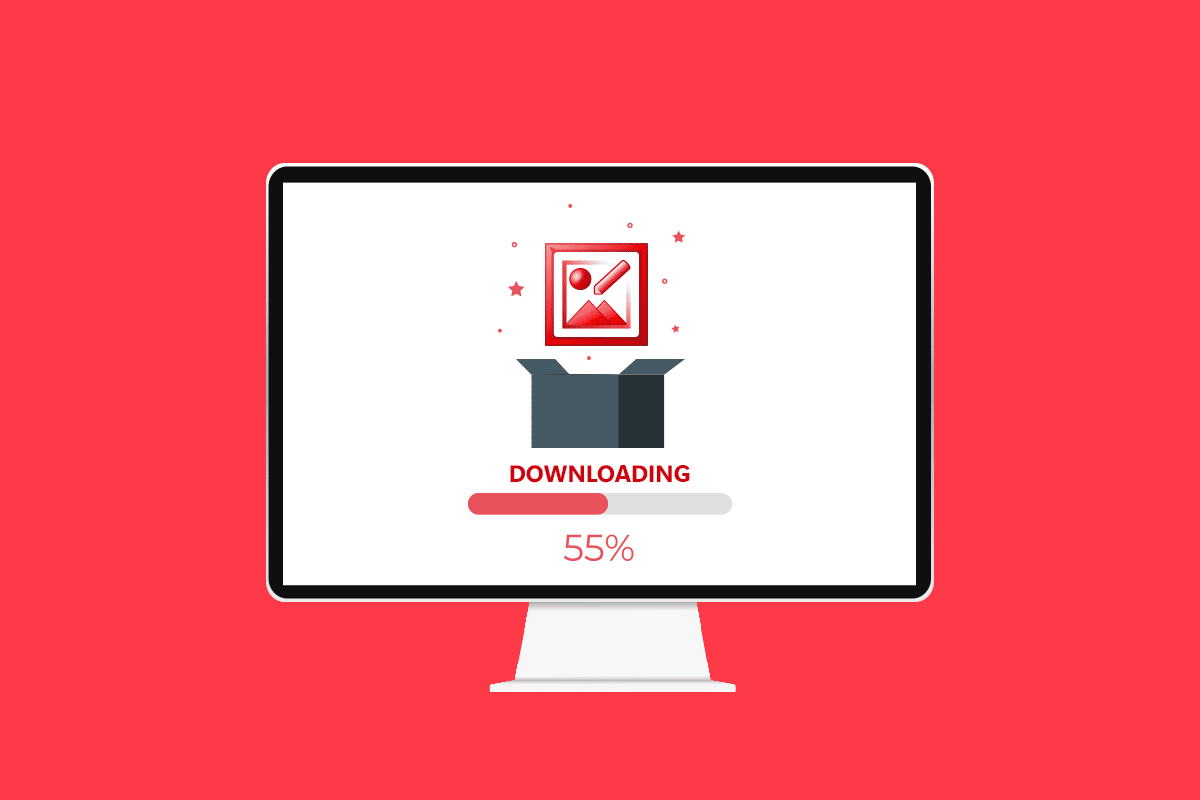
Як завантажити Microsoft Office Picture Manager на Windows 10
Перш ніж перейти до процесу завантаження, давайте спочатку розглянемо, що являє собою ця програма. Давайте з’ясуємо її призначення, а також основні характеристики та переваги, які вона пропонує користувачам.
Що таке Microsoft Office Picture Manager?
Як випливає з назви, це програма для управління зображеннями, яка допомагає впорядковувати та систематизувати фотографії, збережені на вашому комп’ютері. Крім того, вона має функції графічного редактора. Цей інструмент був частиною пакету Microsoft Office з версії 2003. Проте, починаючи з версії 2013, програма більше не входить до стандартного пакету, але її можна встановити вручну. Програма відома як SharePoint Designer 2010 і доступна для завантаження з Microsoft Store. Наступником Microsoft Office Picture Manager у пізніших версіях Microsoft Office та Windows є програма “Фотографії”.
Основні можливості Microsoft Office Picture Manager
Функції, які пропонує Microsoft Office Picture Manager, включають:
-
Організація фотографій: Програма дозволяє впорядковувати та керувати файлами зображень, які зберігаються у папці “Зображення” на вашому комп’ютері. Функція швидкого пошуку допомагає легко знаходити потрібне зображення в папці.
-
Редагування фотографій: За допомогою цієї програми ви можете виконувати базове редагування фотографій, наприклад, додавати рамку. Інструменти автоматичного виправлення спрощують процес покращення зображень. Ви можете легко скасувати зміни після редагування.
-
Налаштування параметрів зображення: Програма надає можливість змінювати контрастність, різкість і розмір зображень.
-
Зміна деталей: Ви можете перейменувати зображення, зберегти їх в іншому місці або конвертувати в інший формат.
-
Обмін зображеннями: Програма дозволяє ділитися зображеннями з контактами через бібліотеку зображень SharePoint на різних платформах, наприклад, електронною поштою.
-
Фільтри: Програма містить базові, але корисні фільтри для редагування, такі як зменшення шуму та усунення ефекту червоних очей.
-
Централізована бібліотека зображень: Програма може бути використана великими організаціями для створення централізованої бібліотеки зображень, доступної через протоколи HTTP/FTP, гіперпосилання та інші методи.
Переваги Microsoft Office Picture Manager
Основні переваги використання Microsoft Office Picture Manager:
-
Безкоштовне програмне забезпечення: Програма є безкоштовною для завантаження, не вимагає створення облікового запису або оплати.
-
Сумісність: Програма сумісна з усіма версіями Windows, які відповідають системним вимогам для пакету Microsoft Office. Вона є частиною офіційного пакету, тому безпечна у використанні.
-
Універсальність: Програма дозволяє виконувати різні операції, такі як управління, редагування та обмін зображеннями.
-
Швидкий перегляд: Office Picture Manager дозволяє швидко переглядати зображення та використовувати інструменти для групового або індивідуального редагування.
-
Інтеграція з іншими програмами Microsoft: Програма дозволяє імпортувати зображення з інших програм Microsoft Office, а також надає зручні інструменти для їх пошуку та перегляду.
-
Підтримка різних форматів: Програма підтримує широкий спектр форматів зображень, включаючи BMP, JPG, PDF, PNG, TIFF та інші, а також файли GIF (відображається перший неанімований кадр).
Як встановити Microsoft Office Picture Manager на Windows 10
Нижче описано кроки, які допоможуть вам завантажити Microsoft Office Picture Manager на ваш комп’ютер.
1. Натисніть клавішу Windows, введіть Google Chrome і натисніть “Відкрити”.
Примітка: Ви можете використовувати будь-який веб-браузер за замовчуванням. Google Chrome наведено лише як приклад.
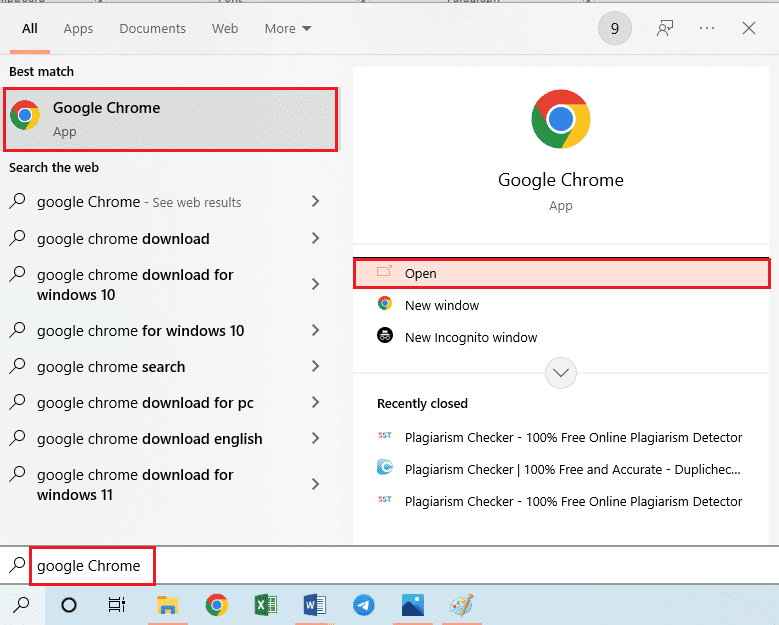
2. Перейдіть на офіційну сторінку Microsoft SharePoint Designer 2010. У випадаючому меню виберіть мову “Англійська” та натисніть “Завантажити”.
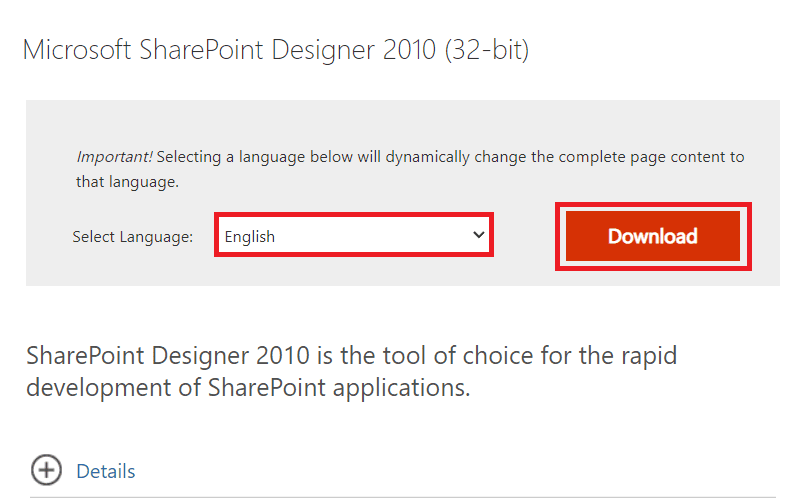
3. Двічі клацніть завантажений файл SharePointDesigner.exe, щоб розпочати процес встановлення.
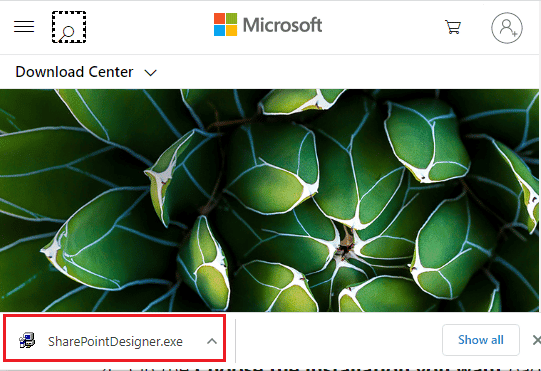
4. Натисніть “Так” у вікні запиту “Контроль облікових записів користувачів”.
5. Зачекайте, доки файли розпакуються. Потім виберіть “Я приймаю умови цієї угоди” та натисніть “Продовжити”.
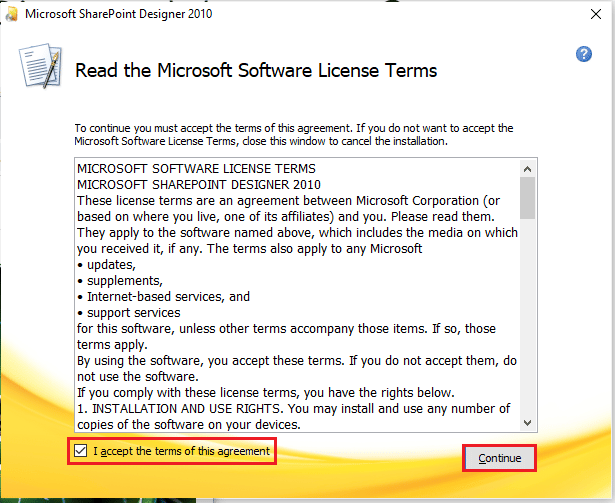
6. У вікні вибору типу установки натисніть “Налаштувати”.
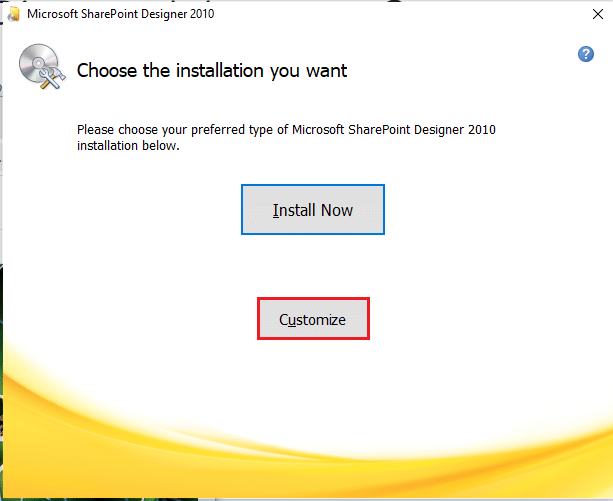
7. Перейдіть на вкладку “Параметри встановлення”, розгорніть параметр “Інструменти Office” і виберіть “Запускати все з мого комп’ютера”.
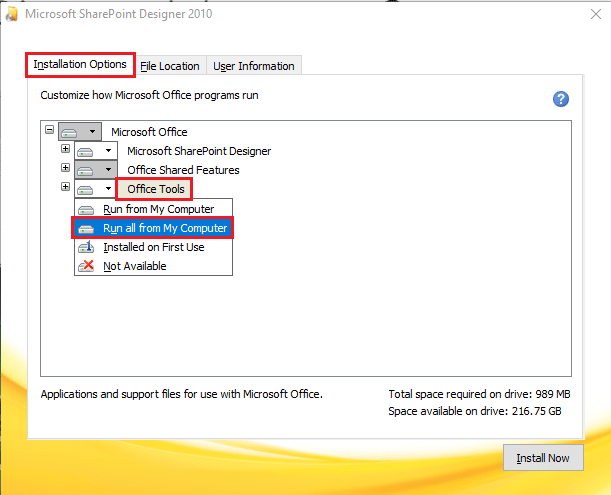
8. Натисніть “Встановити зараз”, щоб встановити Microsoft Office Picture Manager.
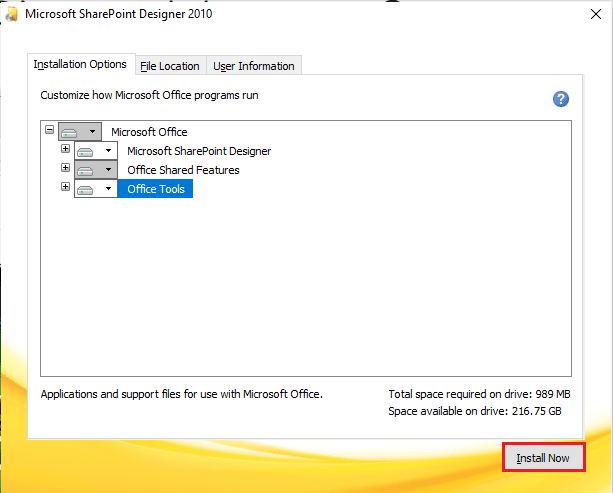
9. Зачекайте, доки завершиться процес встановлення.
10. Натисніть “Закрити” у вікні “Завершення роботи з Office”.
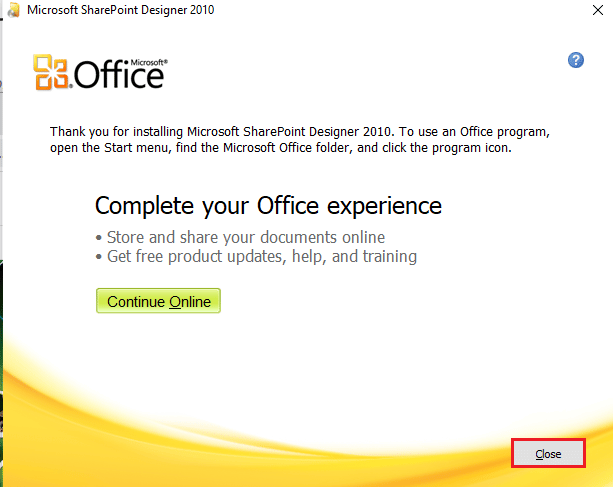
Як використовувати Microsoft Office Picture Manager у Windows 10
Після встановлення Microsoft Picture Manager для Windows 10, виконайте наступні кроки, щоб дізнатися, як переглядати та редагувати зображення на вашому комп’ютері:
1. Натисніть клавішу Windows, введіть Microsoft Office Picture Manager і натисніть “Відкрити”.
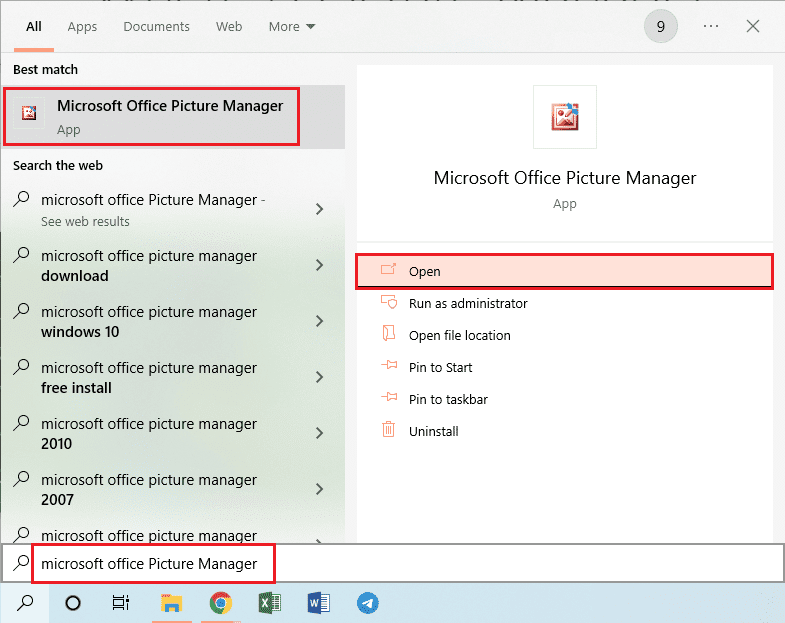
2. У вікні “Ласкаво просимо до Microsoft Office 2010” виберіть “Використовувати рекомендовані параметри” та натисніть “OK”.
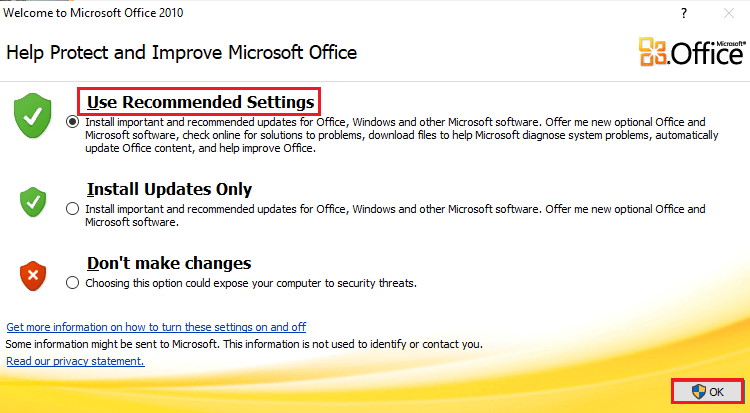
3. Тепер ви можете переглядати та редагувати зображення з папки “Зображення” на вашому комп’ютері.
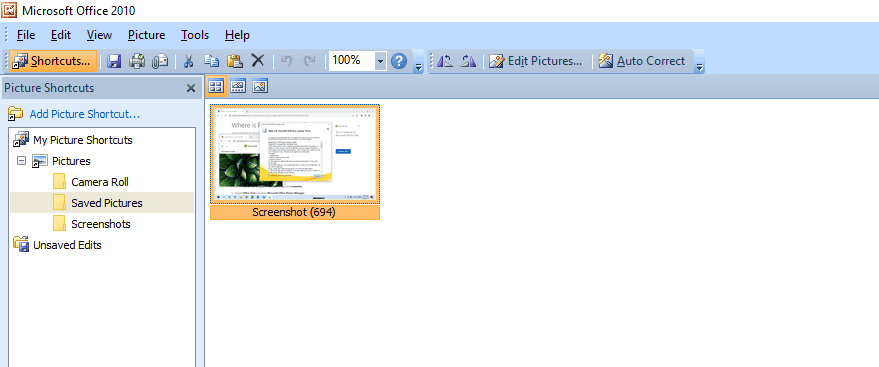
***
Сподіваємось, що тепер ви розумієте, як завантажити Microsoft Office Picture Manager на Windows 10, і змогли успішно це зробити. Якщо у вас є питання або пропозиції щодо тем для майбутніх статей, залишайте їх у коментарях.